win7本地连接受限制或无连接怎么办
在使用windows 7操作系统的过程中,很多用户可能会遇到本地连接受限制或无连接的问题。这不仅会影响上网体验,还可能导致一些重要的网络功能无法使用。别担心,本文将为你提供几种简单有效的解决方法,帮助你快速恢复网络连接。
方法一:重启网络适配器
重启网络适配器是解决网络连接问题的常用方法之一。具体步骤如下:
1. 打开网络和共享中心:点击任务栏右下角的网络图标,选择“打开网络和共享中心”。
2. 更改适配器设置:在左侧菜单中点击“更改适配器设置”。
3. 禁用并启用网络适配器:找到你的本地连接(通常命名为“本地连接”或带有以太网图标的连接),右键点击它,选择“禁用”。等待几秒钟后,再次右键点击并选择“启用”。
方法二:检查ip地址设置
错误的ip地址设置也会导致本地连接受限制或无连接。你可以尝试手动设置ip地址,或者将其设置为自动获取。
1. 打开网络和共享中心:同样,点击任务栏右下角的网络图标,选择“打开网络和共享中心”。
2. 更改适配器设置:在左侧菜单中点击“更改适配器设置”。
3. 配置本地连接:右键点击本地连接,选择“属性”。
4. internet协议版本4(tcp/ipv4):双击“internet协议版本4(tcp/ipv4)”。
5. 选择自动获取ip地址和dns服务器地址:在常规选项卡中,选择“自动获得ip地址”和“自动获得dns服务器地址”。点击“确定”保存设置。
方法三:更新网卡驱动程序
过时的网卡驱动程序可能会导致网络连接问题。更新网卡驱动程序可以解决这个问题。
1. 打开设备管理器:按win+r键,输入`devmgmt.msc`,按enter键打开设备管理器。
2. 找到网络适配器:在设备管理器中,找到并展开“网络适配器”选项。
3. 更新驱动程序:右键点击你的网卡设备,选择“更新驱动程序软件”。按照向导提示完成驱动程序更新。
方法四:检查网络硬件和线缆
有时候,网络连接问题可能由物理硬件或线缆引起。确保你的网线没有损坏,并且正确连接到电脑和路由器或调制解调器上。

1. 检查网线:检查网线是否有破损或松动。
2. 检查接口:确保网线正确插入电脑和路由器或调制解调器的网络接口。
3. 更换网线:如果怀疑网线有问题,尝试更换一根新的网线。
方法五:重置网络设置
如果以上方法都没有解决问题,你可以尝试重置网络设置。这将恢复网络组件到初始状态,可能会解决一些复杂的网络连接问题。
1. 打开命令提示符:按win+r键,输入`cmd`,按enter键打开命令提示符(以管理员身份运行)。
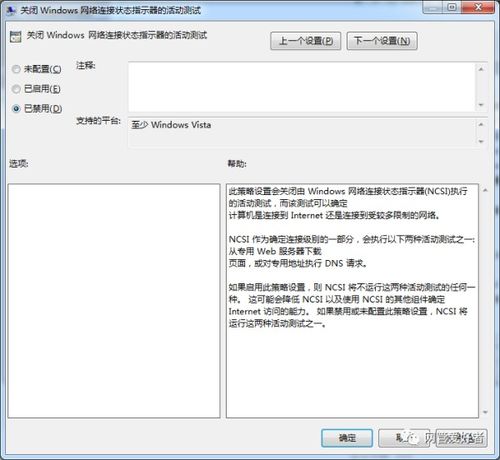
2. 输入重置网络命令:在命令提示符中输入`netsh winsock reset`,然后按enter键。
3. 重启计算机:完成命令后,重启计算机以应用更改。
通过以上几种方法,你应该能够解决windows 7本地连接受限制或无连接的问题。如果问题仍然存在,建议联系网络管理员或专业技术支持人员,以获得进一步的帮助。希望这篇文章对你有所帮助!









